Trong trường hợp bạn không còn muốn sử dụng Fanpage Facebook của mình nữa và cần xóa trang đi để tránh những rắc rối, Tino Group sẽ hướng dẫn bạn cách xóa Fanpage Facebook mới nhất và đơn giản nhất nhé!
Hướng dẫn cách xóa trang Facebook trên máy tính
Việc xóa Fanpage Facebook là rất đơn giản và bạn chỉ cần thực hiện với vài bước mà thôi. Tuy nhiên, bạn sẽ cần phải là Admin hoặc người quản trị Fanpage Facebook để có thể xóa trang. Do đó, nếu bạn không phải là người quản trị/ Admin, bạn sẽ cần phải liên hệ với những người đang có quyền này để xóa Fanpage Facebook.
Ngay sau đây, Tino Group sẽ hướng dẫn bạn cách xóa Fanpage Facebook trên cả 2 thiết bị máy tính và điện thoại nhé! Trong đó, trên điện thoại, cả hệ điều hành Android và iOS đều có giao diện tương tự với nhau. Do đó, Tino Group chỉ hướng dẫn trên 1 dòng điện thoại duy nhất trong bài thôi nhé!
Cách để xóa Fanpage Facebook
Bước 1: bạn sẽ cần truy cập vào giao diện quản lý Fanpage Facebook của mình và chọn vào Fanpage Facebook cần xóa.
Bước 2: sau khi truy cập vào được trong Fanpage Facebook bạn muốn xóa, bạn tìm và nhấn vào mục Settings/ Cài đặt thông thường sẽ nằm ở phía trái của màn hình.

Bước 3: tiếp theo bạn chỉ cần tìm đến phần Remove Page/ Xóa trang để có thể xóa Fanpage Facebook của mình. Vị trí của Remove Page nằm trong General, bạn chỉ cần lướt xuống cuối cùng sẽ thấy dòng Remove Page Delete your Page.
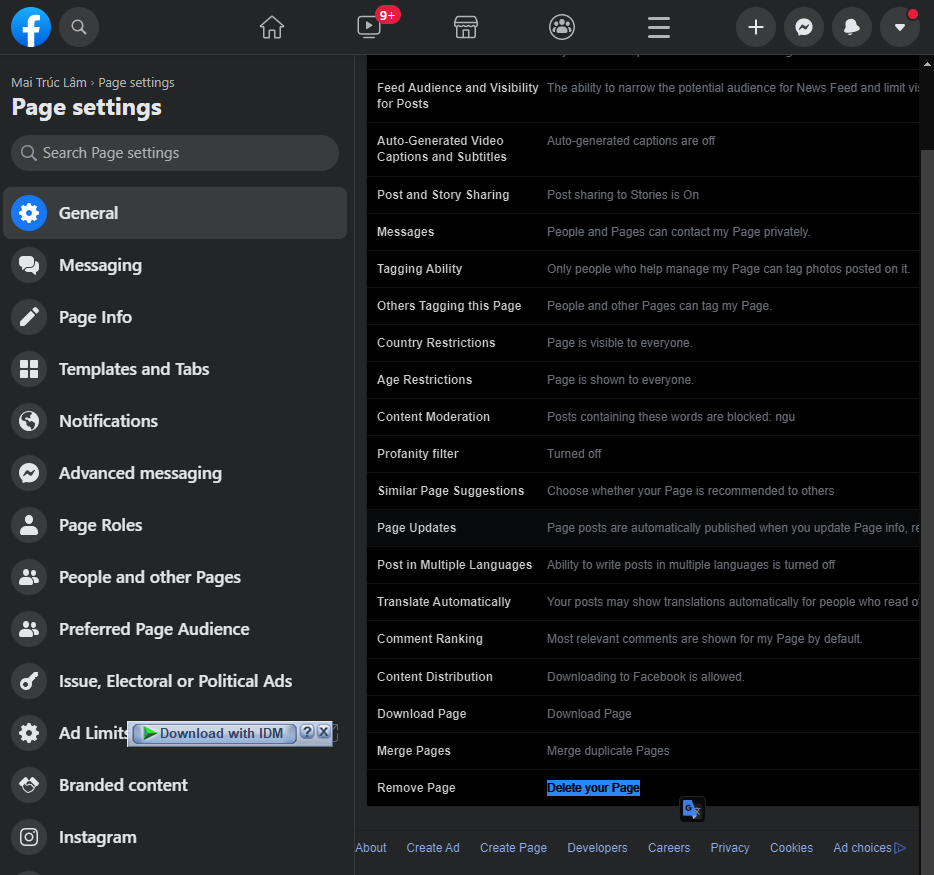
Bước 4: sau khi nhấn vào Delete your Page, bạn tiếp tục nhấn vào nút Permanently delete [tên trang của bạn].
Bước 5: Facebook sẽ hiển thị một thông báo hỏi bạn có thực sự muốn xóa trang hay không, bạn chỉ cần nhấn vào Delete để dứt khoát xóa trang.
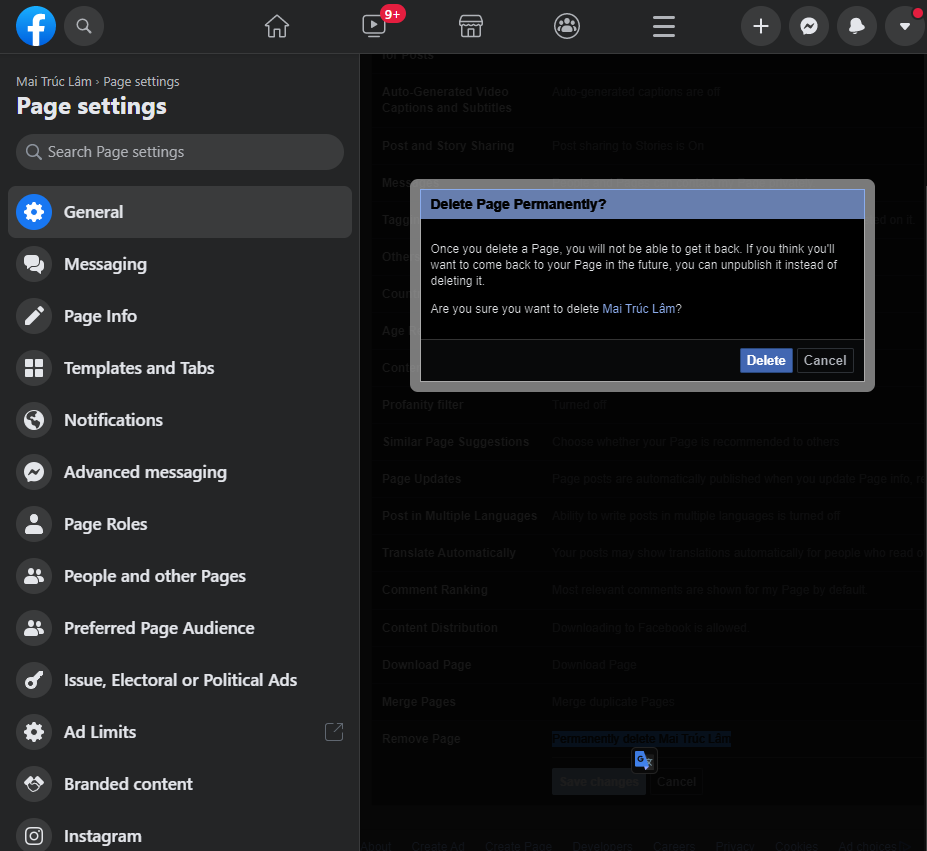
Khi xóa trang, sẽ có 2 trường hợp bao gồm:
- Trang vẫn chưa có gì: Facebook sẽ cho phép bạn xóa vĩnh viễn và không thể khôi phục lại trang này (trang tôi đã dùng để làm hướng dẫn cho bài viết :<)
- Trang đã có khá nhiều thông tin: Facebook sẽ hiển thị dòng chữ “Once you click delete, it will be unpublished immediately and only admins can see it. You’ll have 14 days to restore it in case you change your mind. After that, your Page will be permanently deleted” để cảnh báo có thể khôi phục lại. Và nội dung khi xóa Fanpage Facebook cũng khác nhau.
Do đó, bạn cần phải quan sát thật kỹ trước khi thực hiện hành động xóa vĩnh viễn nhưng vẫn muốn khôi phục lại trang Fanpage Facebook nhé!
Cách khôi phục Fanpage Facebook khi đã xóa vĩnh viễn
Sau khi xóa, bạn sẽ có 14 ngày để thay đổi suy nghĩ và khôi phục lại trang Fanpage Facebook của mình. Để có thể khôi phục lại trang, bạn có thể thực hiện như sau:
- Bước 1: bạn truy cập vào phần quản lý trang và chọn vào Fanpage Facebook bạn đã xóa trước đó.
- Bước 2: bạn nhấn vào nút Settings/ Cài đặt ở bảng điều khiển bên trái.
- Bước 3: trong phần cài đặt trang, bạn sẽ thấy dòng chữ [Tên trang của bạn] is scheduled to be deleted in 14 days. Cancel Deletion.
- Bước 4: bạn chỉ cần nhấn vào nút Cancel Deletion để xác nhận khôi phục lại trang => chọn vào Confirm để xác nhận khôi phục.
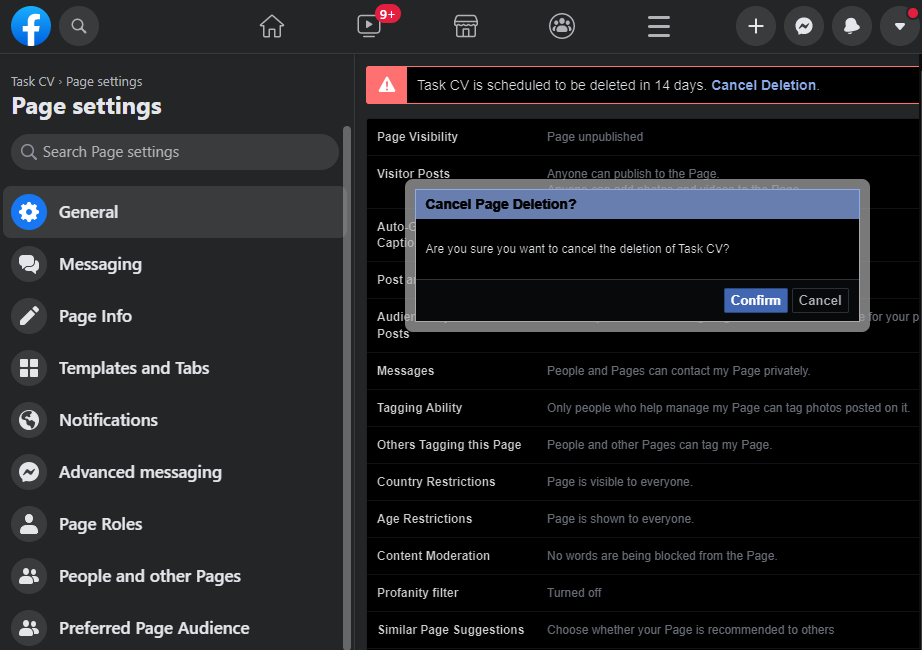
Sau khi thực hiện xong, Fanpage Facebook của bạn sẽ được khôi phục lại như thông thường. Nhưng còn người viết bài thì 1 mất 1 còn.
Cách để xóa trang Fanpage Facebook trên điện thoại
Hướng dẫn xóa trang Fanpage Facebook
Việc xóa trang Fanpage Facebook trên điện thoại cũng không quá khó và tương tự với trên máy tính như sau:
Bước 1: bạn truy cập vào trang cần xóa trên Facebook của mình.
Bước 2: bạn chọn vào Xem thêm => Cài đặt/ Settings
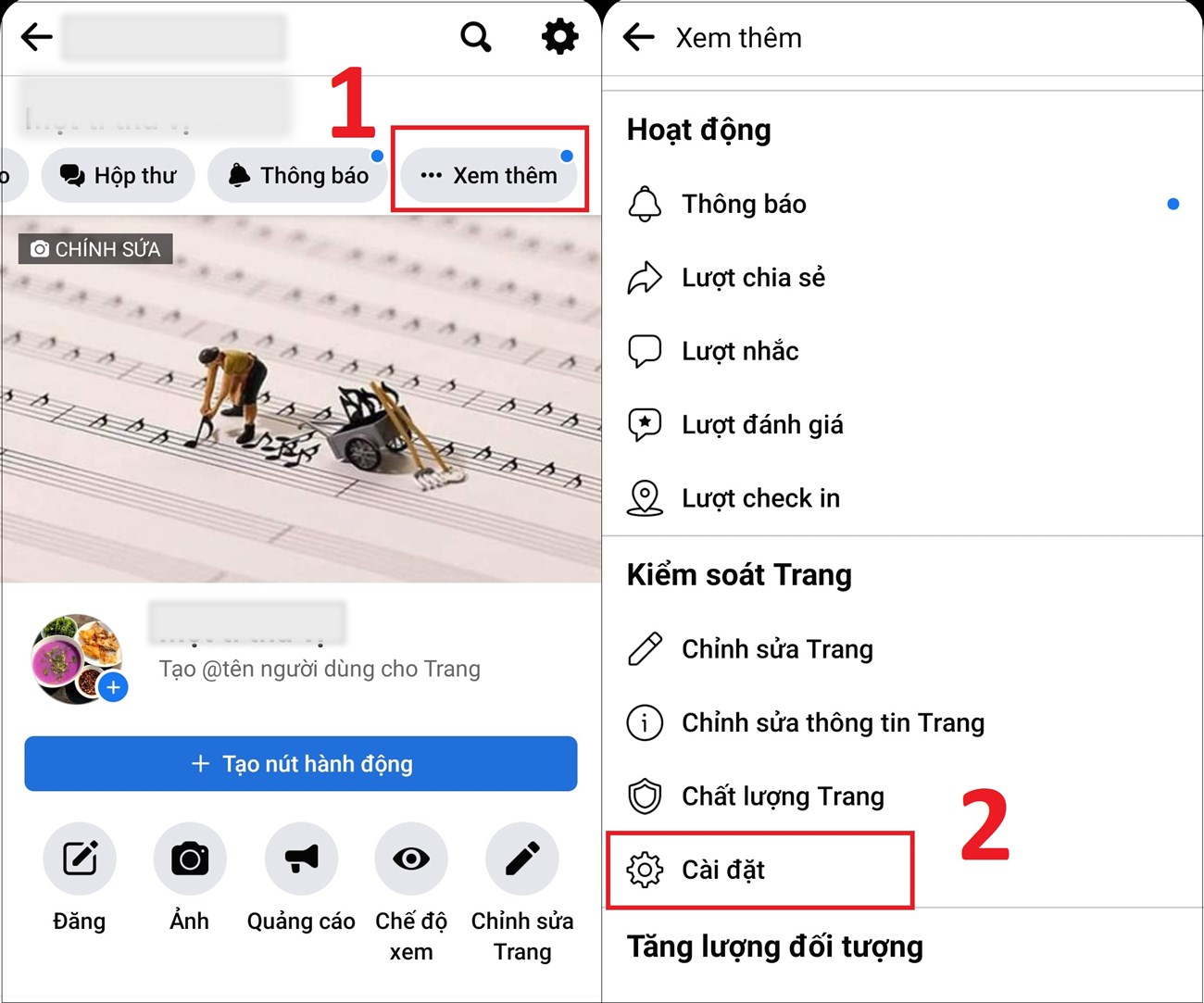
Bước 3: khi vào trong, bạn chọn vào mục General Settings/ Cài đặt chung
Bước 4: bạn chọn vào phần Xóa trang/ Delete Page ngay bên trong phần Gỡ Trang/ Remove Page.
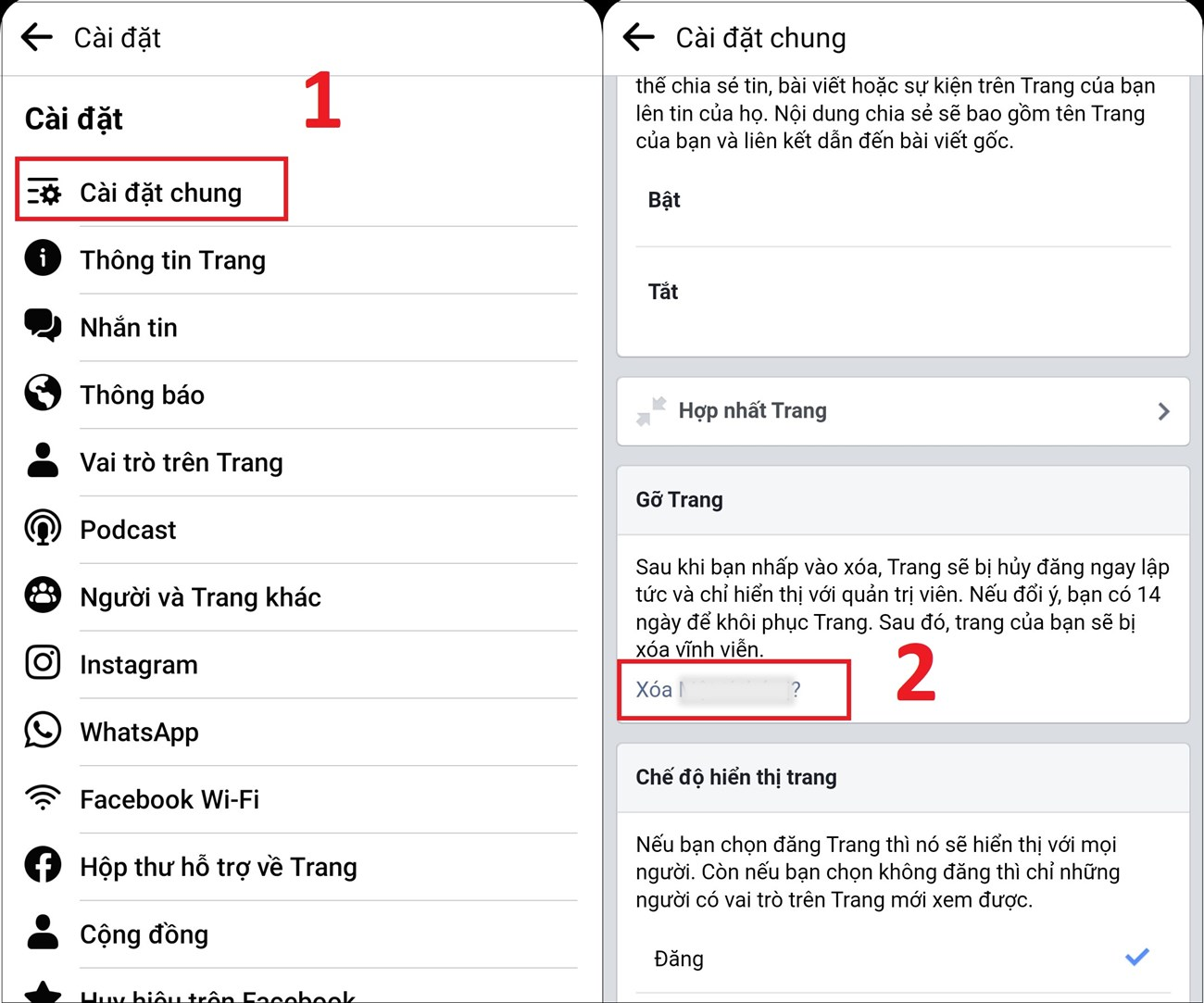
Sau đó, bạn chỉ cần nhấn vào Xóa trang => Xóa để xóa trang và tùy vào trang của bạn Facebook sẽ xóa vĩnh viễn ngay lập tức hoặc kích hoạt trạng thái cho phép khôi phục trong vòng 14 ngày. Tuy nhiên, bạn sẽ cần phải đọc thật kỹ trước khi nhấn vào nút Xóa trang.
Để huỷ xóa trang, bạn chỉ cần ấn vào nút Huỷ xóa trang/ Cancel Deletion để khôi phục lại trang của mình.
Cách để ẩn trang
Nếu bạn chỉ đơn giản là muốn ẩn trang của mình, Tino Group có cách khác chính là Ẩn trang. Cách thực hiện tương đối đơn giản như sau:
- Bước 1: bạn truy cập vào Fanpage Facebook cần ẩn.
- Bước 2: bạn ấn vào Settings/ Cài đặt
- Bước 3: trong General/ Cài đặt chung bạn tìm và chọn vào Page Visibility => Edit.
- Bước 4: bạn chọn vào Page unpublished => Save Changes để ẩn trang đi.
Đây sẽ là cách an toàn hơn nếu bạn chỉ muốn ẩn những nội dung trên trang của mình nhằm “tránh bão”.
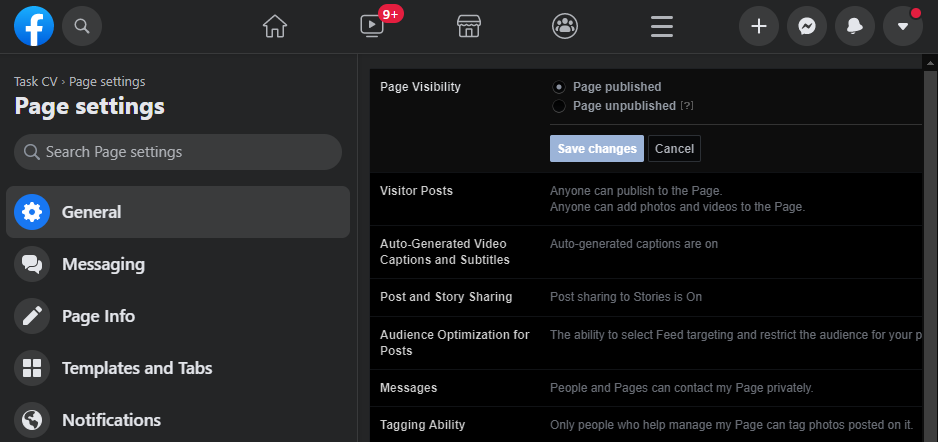
Vậy là Tino Group đã hướng dẫn bạn cách xóa và cách khôi phục lại Fanpage Facebook của mình rồi đấy! Tino Group hi vọng rằng bạn đã có thể tránh được những điều xui rủi trong thời gian này hoặc xóa Fanpage Facebook cho “đỡ vướng bận” trên Facebook của mình. Chúc bạn sẽ luôn an toàn trên Facebook nhé!
FAQs về cách xóa Fanpage Facebook
Vì sao tôi không thể xóa Fanpage Facebook?
Lý do chính khiến bạn không thể xóa trang Fanpage Facebook là tài khoản bạn đang sử dụng không có quyền quản trị/ admin page bạn muốn xóa.
Vì sao tôi không thể khôi phục trang Fanpage Facebook sau khi xóa?
Nếu trang của bạn không có nội dung nhiều hoặc không có nội dung, Facebook sẽ đưa trang của bạn vào trạng thái xóa vĩnh viễn mà không thể khôi phục lại.
Vì sao tương tác của trang bị giảm nhiều?
Họ giảm tương tác nhằm nhiều lý do và chủ yếu vì lợi nhuận để khiến bạn chạy quảng cáo. Đây là câu trả lời hầu hết những người quản lý Facebook lâu năm đều ngầm hiểu. Tuy nhiên, cũng có thể do nội dung của Fanpage Facebook bạn quản lý đang đi xuống nên người dùng không tương tác nữa.
Cách để tăng tương tác cho Fanpage Facebook ra sao?
Bạn có thể thực hiện nhiều hình thức như: chạy quảng cáo, sử dụng những nội dung có tính tương tác như: câu hỏi, mini game tặng quà, bài viết tương tác dưới dạng tag bạn bè, người thân, đồng nghiệp…



















